BenQ AWL-100 Manuel utilisateur
PDF
Télécharger
Document
Carte de réseau local sans fil AWL-100 Manuel d’utilisation Version 1.0 Avril 2002 i BENQ Corporation Avis I Déclaration de Copyright Ce manuel ne peut être reproduit dans aucune forme ou par aucun moyen ou être utilisé pour réaliser des dérivés comme une traduction, ou toute autre transformation, ou toute autre adaptation sans une permission écrite préalable de BenQ Corporation. BenQ Corporation se réserve le droit de changer ce manuel et les spécifications pour améliorer les produits sans aucun avis préalable.Vous pouvez donc obtenir les logiciels et les documentations d’utilisateur les plus récentes pour tous les produits sans fil de réseau BenQ sur notre site Web. http://www.BenQ.com Marques déposées Copyright © 2002 BenQ Corporation. Tous droits réservés. Le contenu peut être sujet à des changements sans avis préalable. BenQ est une marque déposée de BenQ Corporation. Toutes les autres marques appartiennent à leur propriétaire respectif. ii BENQ Corporation Avis II Avertissement FCC L'AWL-100 est conforme à la partie 15 des règlements FCC. Les opérations sont soumises aux deux conditions suivantes. (1) Ce périphérique ne peut causer d’interférences nuisibles. (2) Ce périphérique doit accepter toutes les interférences reçues, dont les interférences qui causeraient des opérations indésirables. Remarque: L’AWL-100 a été testé et est conforme aux limitations d’un périphérique numérique et d’un bas transmetteur d’alimentation de la Classe B, qui font partie de la partie 15 des réglements FCC. Ces limitations sont conçues pour fournir une protection raisonnable contre des interférences nuisibles lorsque l’équipement opère dans un environnement résidentiel. Cet équipement génère, utilise, et peut diffuser de l’énergie de fréquence radio et, si il n’est pas installé et utilisé selon les instructions, peut causer des interférences nuisibles avec les communications radio. Cependant, aucune garantie n’est donnée quant à l’apparition d’interférences pour une installation particulière. iii BENQ Corporation Sommaire Chapitre 1. Introduction .............................................................. 1 Chapitre 2. Installation................................................................. 4 2.1 Installation du pilote de périphérique ........................... 4 Chapitre 3. AWL100 Wireless Settings....................................... 7 3.1 Status........................................................................... 9 3.2 Configuration ..............................................................11 3.3 Encryption.................................................................. 13 3.4 Site Survey ................................................................ 14 3.5 About ......................................................................... 15 Chapitre 4. Dépannage .............................................................. 16 iv BENQ Corporation Chapitre 1. Introduction Merci de votre acquisition de la carte réseau local sans fil BENQ AWL100. Cette carte AWL100 vous permet de vous connecter à votre réseau et à l’Internet sans pour autant être immobilisé à cause d’une connexion par câble, et ceci avec un même taux de transfert qu’un Ethernet traditionnel. En plus de vous permettre de savourer les joies du réseau local sans fil, la carte AWL100 vous fournit deux modes d’opération - mode ad-hoc (peer-to-peer) et mode infrastructure (station-to-AP) afin de satisfaire vos différents besoins dans différentes situations d’utilisation. 1 BENQ Corporation 1-1 Composition du produit Avant l’installation, assurez-vous de posséder les composants listés ci-dessous: Carte de réseau local sans fil AWL100 CD de logiciels comprenant le manuel d’utilisation et l’utilitaire Guide de mise en route rapide Carte de garantie 1-2 Système requis Avant d’utiliser votre carte AWL100, veuillez vérifier que vous possédez bien les composants suivants: Ordinateur portable avec un connecteur PCMCIA Type II et un lecteur de CD-ROM Système d’opération Microsoft Windows 98SE/ME/2000/XP 1-3 Description technique Panneau supérieur du carte de réseau local sans fil Le tableau qui se trouve ci-dessous détaille les différentes activités du LED: 2 BENQ Corporation Activité Description S’allume deux fois Définition du LED Clignotant Lumière verte continue 3 Lorsque la carte est insérée dans l’ordinateur portable Nouveau balayage avec les autres stations ou PA Liaison et activité BENQ Corporation Chapitre 2. Installation 2.1 Installation du pilote de périphérique Insérez l’adaptateur AWL100 PCMCIA dans votre ordinateur, et Windows affiche automatiquement la boîte de dialogue – Assistant Ajout de nouveau matériel. Sélectionnez Spécifier l'emplacement du pilote (avancé) puis cliquez sur le bouton Suivant. 4 BENQ Corporation Sélectionnez Définir un emplacement puis parcourez le CD BenQ réseau local sans fil pour trouver AWL100. Par exemple, si la lettre D a été assignée à votre lecteur de CD-ROM et que vous désirez installer la version Anglais du périphérique, elle se trouve à D:\AWL100\English. Windows a trouvé l’adaptateur AWL100 PCMCIA. Cliquez sur Suivant. 5 BENQ Corporation Veuillez patienter lors de la copie des fichiers. Cliquez sur Terminer. Cliquez sur Oui et votre ordinateur redémarre. 6 BENQ Corporation Chapitre 3. AWL100 Wireless Settings Vous pouvez lancer l’utilitaire « AWL100 Wireless Settings » en cliquant sur son icône ou à partir du Panneau de configuration. 7 BENQ Corporation 8 BENQ Corporation 3.1 Status State L’état en cours du pilote de périphérique est affiché à l’écran. Si l’état affiche « Associated », cela signifie que le flot normal des opérations est en mode infrastructure. L’ordinateur est alors connecté à un point d’accès et le BSSID est aussi affiché en hexadécimal. Le réseau est disponible pour le périphérique. En état « Scanning », cela signifie que le périphérique ne peut pas détecter le SSID d’un point d’accès à cette portée et qu’il est en train de rechercher un point d’accès. De même, si le pilote du périphérique ne parvient pas à être initialisé pour quelques raisons que ce soit, ce champ affiche un message d’erreur. Rescan Le pilote de périphérique est redémarrer et commence sa procédure de connexion si le bouton « Rescan » est cliqué. En général, la pocédure de connexion est différente selon le mode du pilote de périphérique. Enable / Disable Radio Ce bouton vous permet d’activer ou de désactiver la radio du AWL100 9 BENQ Corporation Current Tx Rate Ce champ affiche le taux de transmission courant, qui est utilisé pour une connexion active. Current Channel Ce champ affiche le canal radio courant, qui est utilisé pour une connexion active. Throughput Les échanges instantanés de réception et de transmission sont affichés en octets par seconde dans ce champ. Ces valeurs sont mises à jour toutes les deux secondes Link Quality Ce champ affiche la qualité de la connexion courante. La barre graphique de Qualité Lien n’est active qu’en mode Infrastructure. La barre graphique affiche la qualité du lien entre le périphérique et son point d’accès. À côté de la barre, un champ de texte résume la qualité du lien, et peut afficher les valeurs suivantes: « Not Applicable » « Poor » « Fair » « Good » « Excellent » Lorsque la qualité du lien devient « Pauvre », le pilote de périphérique commence à rechercher un meilleur point d’accès. Par conséquent, la qualité du lien est un précieux indicateur concernant les erreurs de réception et de transmission radio. Signal Strength La barre graphique de la Force du signal n’est active qu’en mode Infrastructure. Cette barre affiche l’intensité du signal telle qu’elle est rapportée par la radio, une moyenne sur 100 octets de toutes les trames qui ont été reçues du point d’accès. Les informations d’état du lien radio sont affichées dans cet onglet. Une description détaillée est affichée dans ce champ. 10 BENQ Corporation 3.2 Configuration Remarque Plusieurs des champs illustrés ci-dessous se trouvent dans l’onglet Configuration. Les paramètres d’opération du pilote de périphérique peuvent être visualisés et changés ici. Selon les circonstances, les changements de paramètres effectués dans cet onglet, peuvent être appliqués au pilote sans que l’ordinateur ne soit redémarré. Defaults: Permet de réinitialiser chacun des champs de l’onglet à leur valeur par défaut. Cependant, les boutons « Apply » ou « OK » doivent être cliqués avant que les valeurs par défaut soient enregistrées et chargées vers le pilote et dans le registre. Apply: Ce bouton n’est actif que lorsque les champs ont été modifiés. Cliquez sur ce bouton pour appliquer les valeurs changées au pilote et les enregistrer dans le registre pour qu’elles soient disponibles la Profile Name prochaine fois queBENQ vous démarrer Corporation 11 votre ordinateur. Ces paramètres sont enregistrés sous le nom donné. Network Name Ce champ affiche le nom du réseau ou SSID, auquel est associé votre carte AWL100. Si « ANY » est le nom affiché, cela signifie que tous les noms de réseau peuvent être associés à la carte. Network Type Vous pouvez sélectionner un type de réseau à partir de la liste de ceux qui sont pris en charge. Le type de réseau peut prendre les deux valeurs suivantes: « Access Point » et « Peer-to-Peer ». Access Point (Infrastructure) C’est un mode d’opération qui nécessite la présence d’un point d’accès 802.11. Une fois le point d’accès présent, toutes les communications sont effectuées par ce point, qui est chargé de relayer les paquets vers les autres clients sans fil du BBS ainsi que vers les autres clients d’un réseau câblé comme l’Ethernet. Peer-to-Peer (Ad Hoc) C’est un mode qui n’est conforme à aucune norme, et qui permet aux cartes AWL100 de communiquer sans point d’accès et quelque soit le SSID. 12 BENQ Corporation 3.3 Encryption Selon la fonction WEP sélectionnée, cet onglet vous permet d’entrer quatre clés de cryptage de 64-bit ou 128-bit. Chaque clé doit être en hexadécimal pour être écrite vers le pilote et dans le registre. Ce qui signifie que seul les chiffres de 0 à 9 et les lettres de A à F sont valides. Si les valeurs entrées sont incorrectes, le programme n’enregistrera pas les clés. - Key 1 – Key 4 Lorsque vous désirez entrer les clés manuellement, vous pouvez utiliser ces quatres champs. C’est parfois nécessaire, lorsque vous désirez que le périphérique possède les clés d’un autre produit. - Apply Vous pouvez mettre à jour le pilote de périphérique avec les quatres clés affichées dans le champ clé en cliquant sur ce bouton. Les clés sont aussi écrites dans le registre pour un stockage permanent. Ce bouton efface aussi les quatres champs clé, ce qui peut être utile lorsque vous désirez réentrer des clés ou les entrer manuellement. 13 BENQ Corporation 3.4 Site Survey Rescan Ce bouton balaye tous les points d’accès disponibles dans votre voisinage, puis liste leur SSID, canal, BSSID et signal. Join Sélectionnez le SSID auquel vous désirez être associé, puis cliquez sur le bouton « Join » pour rejoindre le réseau. 14 BENQ Corporation 3.5 About Vous pouvez connaître la version du produit, ainis que les détails du pilote de réseau, de l’utilitaire de configuration, et la version du microprogramme de l’adaptateur à partir de cet onglet « About ». Lorsque vous désirez rapporter des problèmes à notre assistance technique, vous devez connaître ce numéro de version. 15 BENQ Corporation Chapitre 4. Dépannage Question 1 Que doit-on faire lorsque l’icône du signal « Cable Disconnected » apparaît juste après avoir cliqué sur « Rescan » ou « Disable Radio » en mode Peer-to-Peer (Ad-hoc)? Réponse 1 Veuillez retirer la carte BenQ AWL100 du connecteur PCMCIA puis réinsérez-la une nouvelle fois, vous serez alors de nouveau connecté. Question 2 Que faire lorsque l’ordinateur ne parvient pas à se connecter à un autre ordinateur juste après être passé du mode point d’accès en mode Peer-to-Peer? Réponse 2 Veuillez vous assurer que le SSID des deux ordinateurs est bien le même et que les adresses IP font partie du même sous-réseau. Si les SSID sont semblables et que les adresses IP font partie du même sous-réseau, et que l’ordinateur est toujours déconnecté, veuillez retirer la carte BenQ AWL100 du connecteur PCMCIA et la réinsérer pour être connecté. Question 3 Que faire lorsqu’une connexion est perdue à cause de la distance, et qu’après avoir rapproché les périphériques, il est toujours impossible de se connecter en mode Peer-to-Peer (Ad-hoc)? Réponse 3 Veuillez retirer la carte BenQ AWL100 du connecteur PCMCIA puis la réinsérer, pour que le périphérique soit de nouveau connecté. Question 4 Que faire lorsqu’il est impossible de former une nouvelle alliance avec une nouvelle association et lorsque l’on est passé d’un service PA à un autre en mode Point d’accès (Infrastructure)? Réponse 4 Veuillez vous assurer que le SSID est le même pour les deux PA et les deux 16 BENQ Corporation ordinateurs. Si les SSID sont corrects, veuillez cliquer sur le bouton « Rescan » du menu « Status », ce qui devrait créer une nouvelle association entre le périphérique et le PA. 17 BENQ Corporation ">
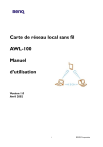
Lien public mis à jour
Le lien public vers votre chat a été mis à jour.